
在线windows7系统重装,轻松恢复系统流畅运行
时间:2024-11-29 来源:网络 人气:
在线Windows 7系统重装指南:轻松恢复系统流畅运行

随着电脑使用时间的增长,系统可能会出现各种问题,如运行缓慢、频繁死机等。这时,重装系统成为了一种有效的解决方案。本文将为您详细介绍如何在线重装Windows 7系统,帮助您轻松恢复电脑流畅运行。
一、准备工作
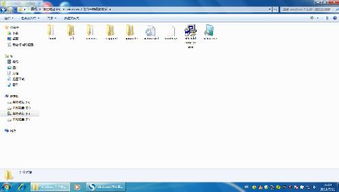
在进行在线重装Windows 7系统之前,我们需要做好以下准备工作:
确保电脑能够正常启动,以便进行在线重装。
备份重要数据:将电脑中的重要文件、照片、视频等备份到外部硬盘、U盘或云存储中,以免数据丢失。
下载Windows 7系统镜像文件:从官方网站或其他可靠渠道下载Windows 7系统镜像文件,并确保其完整性和安全性。
选择合适的在线重装工具:市面上有许多在线重装工具,如云骑士装机大师、大白菜装机大师等,选择一款适合自己的工具。
二、在线重装Windows 7系统步骤

以下以云骑士装机大师为例,为您介绍在线重装Windows 7系统的具体步骤:
下载并安装云骑士装机大师:在官方网站下载云骑士装机大师安装包,并按照提示完成安装。
打开云骑士装机大师:双击桌面上的云骑士装机大师图标,打开软件界面。
选择在线重装:在软件界面中,点击“在线重装”按钮。
选择Windows 7系统:在弹出的窗口中,选择“Windows 7”系统版本。
选择系统版本:在“系统版本”下拉菜单中,选择64位或32位Windows 7系统版本。
选择系统镜像:点击“选择镜像”按钮,选择已下载的Windows 7系统镜像文件。
开始重装:点击“开始重装”按钮,云骑士装机大师将自动下载并安装Windows 7系统。
重启电脑:系统安装完成后,重启电脑,即可进入Windows 7系统。
三、注意事项

在进行在线重装Windows 7系统时,请注意以下事项:
确保电脑网络连接稳定,以免下载过程中出现中断。
在重装系统过程中,请勿关闭电脑电源,以免造成系统损坏。
重装系统后,请及时安装必要的驱动程序,以确保电脑硬件正常工作。
重装系统后,请重新安装必要的软件,以恢复电脑的使用功能。
相关推荐
教程资讯
教程资讯排行













